Foto's afdrukken vanaf een computer
In dit gedeelte wordt beschreven hoe u foto's kunt afdrukken met My Image Garden.
In dit gedeelte worden vensters gebruikt die worden weergegeven wanneer het besturingssysteem Windows 8.1 (hierna Windows 8.1 genoemd) wordt gebruikt.
-
Open de voorklep (A).
-
Trek de papiersteun (B) uit.
-
Plaats papier MET DE AFDRUKZIJDE NAAR BENEDEN.
Duw de papierstapel helemaal tegen de achterzijde van de voorste lade.
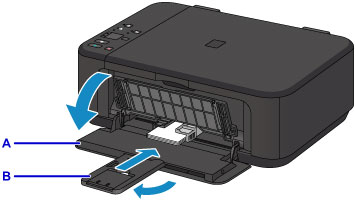
-
Lijn de papiergeleiders uit met de papierbreedte.
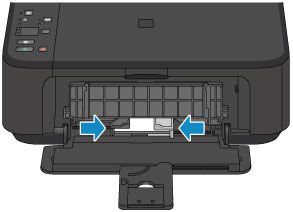
-
Open het verlengstuk van de uitvoerlade (C).
-
Open de papieruitvoerlade (D).
-
Trek de papieruitvoersteun (E) uit.
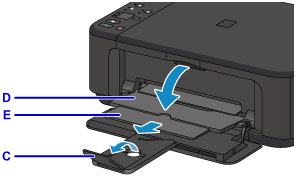
-
Klik op het pictogram My Image Garden (F) in Quick Menu.
Het scherm Hulpmenu (Guide Menu) wordt weergegeven.
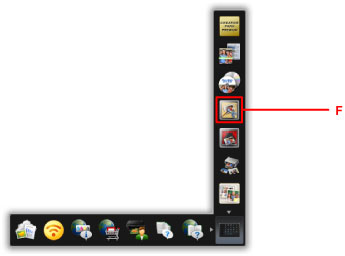
 Opmerking
Opmerking- Hoeveel en welke soorten pictogrammen worden weergegeven, hangt af van uw regio, de geregistreerde printer/scanner en de geïnstalleerde toepassingen.
-
Klik op het pictogram Foto's afdrukken (Photo Print) (G).
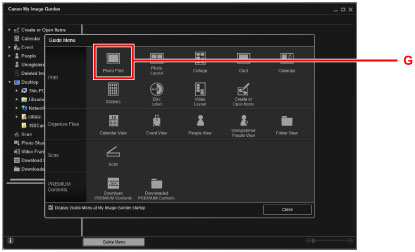
-
Klik op de map (H) met de foto's die u wilt afdrukken.
-
Klik op de foto's (I) die u wilt afdrukken.
Voor Windows:
Om twee of meer foto´s tegelijk te selecteren, klikt u op de foto´s terwijl u de Ctrl-toets ingedrukt houdt.
Voor Mac OS:
Om twee of meer foto´s tegelijk te selecteren, klikt u op de foto´s terwijl u de opdrachttoets ingedrukt houdt.
-
Klik op Afdrukken (Print) (J).
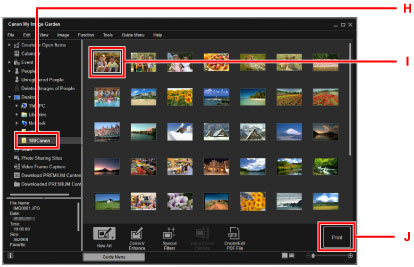
-
Geef het aantal afdrukken, de naam van het apparaat, het mediumtype en dergelijke op (K).
-
Klik op Afdrukken (Print) (L).
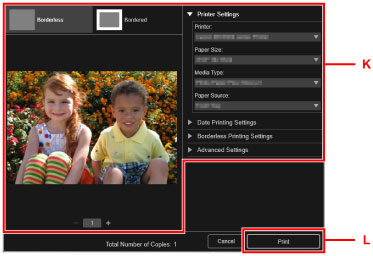
Voor Mac OS:
Klik op OK en klik vervolgens op Afdrukken (Print) in het bevestigingsbericht.
 Opmerking
Opmerking
-
Met My Image Garden kunt u afbeeldingen op uw computer, zoals foto´s van een digitale camera, op meerdere manieren gebruiken.
- Handleiding voor My Image Garden (Windows)
- Handleiding voor My Image Garden (Mac OS)

